En 'alias'-kommando definerer en snarvei for et kompleks eller en rekke kommandoer. I Linux er et alias et brukerdefinert nøkkelord eller snarvei for å kjøre lange kommandoer. For å lage et alias bruker du kommandoen 'alias'. Du gir aliaset ditt et navn og kobler det deretter til en kommando eller en rekke kommandoer. Så, aliaser er som personlige snarveier som hjelper deg å enkelt kjøre de lange kommandoene du bruker ofte eller de kompliserte. Det er en måte å gjøre ting enklere og raskere ved å bruke et kortere og mer praktisk navn for disse kommandoene.
Denne opplæringen forklarer hvordan du oppretter et alias ved å bruke 'alias'-kommandoen. Vi vil også utforske de forskjellige enkle og avanserte 'alias' kommandoeksemplene med forklaringer.
Syntaks for Alias-kommandoen:
Den grunnleggende syntaksen til 'alias'-kommandoen i Linux er:
alias kortnavn= 'kommando'
Her er 'short-name' aliasidentifikatoren eller det nye kommandonavnet og 'kommando' er Linux-kommandoen som den representerer.
Du kan bruke forskjellige flagg eller alternativer med 'alias'-kommandoen for å utforske de mer avanserte funksjonene. Disse inkluderer oppgavene som å administrere aliasene, for eksempel å vise den komplette listen over aliaser, slette spesifikke aliaser og lage vedvarende aliaser.
Følgende er en hurtigreferansetabell som fremhever noen ofte brukte flagg med kommandoen 'alias' i Linux:
annet -p: Dette viser hele listen over gjeldende definerte aliaser.
alias -a: Hvis du har superbrukerrettigheter, lar dette flagget deg definere et alias for alle brukere.
Med denne grunnleggende kunnskapen om 'alias' kommandosyntaks og alternativer, kan vi nå utforske de mer avanserte bruken av 'alias' kommandoen i Linux.
Hvordan se aliaset i Linux
For å skrive ut alle aliaser som finnes på Linux-systemet ditt, bruk følgende kommando:
$ alias

Du kan bruke '-p'-flagget for å skrive ut listen over gjeldende definerte aliaser:
$ alias -s
Hvordan lage et alias ved å bruke 'Alias'-kommandoen
For å lage et alias kan du bruke kommandoen 'alias' etterfulgt av den korte kommandoen eller aliasnavnet og skrive kommandoen du vil utføre når du skriver inn dette aliaset.
Bruk for eksempel følgende for å illustrere bruken av 'alias'-kommandoen:
alias nedlastinger = 'cd-nedlastinger/ls'

I dette eksemplet er 'nedlastinger'-aliaset opprettet for kommandoen 'cd Downloads/ls'. Nå, når du skriver 'nedlastinger' i terminalen, tolkes det som 'cd-nedlastinger/ls'. Den navigerer inn i 'Nedlastinger' og viser filene i den katalogen. Dette kan være en tidsbesparende snarvei for å vise filene i et detaljert format.
Etter å ha konfigurert aliasene, kan integrering av dem i dine daglige oppgaver øke effektiviteten betraktelig. Brukere har fleksibiliteten til å lage aliaser for ofte brukte kommandoer, intrikate sekvenser eller til og med personlige snarveier. Tenk for eksempel på 'update'-aliaset som er knyttet til systemets 'update'-kommando.
alias Oppdater = 'sudo apt update'alias Oppgradering =' sudo passende oppgradering'
Ved å bruke de gitte aliasene, bare å skrive inn 'update' i terminalen utfører 'update'-kommandoen.
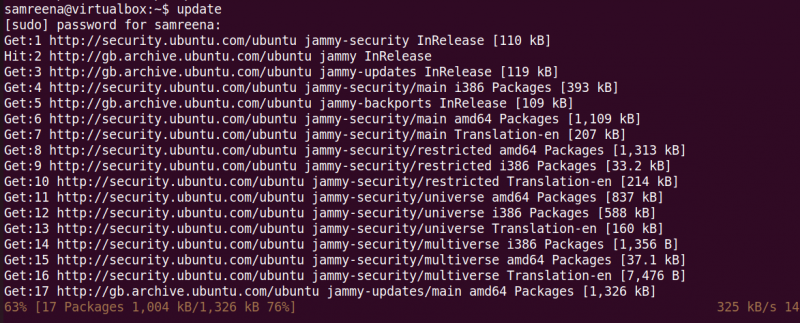
Hvis du skriver inn 'oppgradering'-aliaset, bør det kjøre kommandoen 'oppgrader' på Linux-systemet ditt. Dette forenkler ikke bare prosessen, men effektiviserer også utførelsen av rutinemessige systemoppdateringer. På denne måten kan du kjøre de mer komplekse kommandoene ved å bruke kortkoder.
Hvordan lage de vedvarende aliasene
Som standard eksisterer aliaser bare for varigheten av gjeldende økt i Linux. Hvis du åpner et nytt terminalvindu eller logger ut, vil de opprettede aliasene ikke overføres. Det er imidlertid en løsning for å få aliaser til å vedvare på tvers av forskjellige økter. Ved å inkorporere 'alias'-kommandoen i skallkonfigurasjonsfilen din som '.bashrc' for Bash eller '.zshrc' for Zsh, sørg for at aliasene dine forblir tilgjengelige hver gang du starter en ny terminaløkt.
For eksempel, hvis du vil opprette et vedvarende 'nedlastings'-alias for 'ls -la'-kommandoen, kan du bruke følgende kommando for å legge den til '.bashrc'-filen din:
ekko 'alias downloads='cd-nedlastinger'' >> ~ / .bashrckilde ~ / .bashrc
I denne illustrasjonen bruker vi “echo”-kommandoen for å legge til “downloads”-aliaset til “.bashrc”-filen. Operatoren '>>' legger utdataene fra 'echo'-kommandoen til den angitte filen. For å gjøre det nylig lagt til aliaset umiddelbart tilgjengelig, 'kilden' kommandoen laster '.bashrc'-filen på nytt.
Nå, for å bekrefte om 'nedlastings'-aliaset er vellykket definert eller ikke, bruk 'alias'-kommandoen:
$ alias
Denne modifikasjonen sikrer at 'nedlastings'-aliaset er lastet og klart til bruk hver gang du starter en ny terminaløkt.
Hvordan fjerne et alias i Linux
Du kan fjerne de eksisterende aliasene ved å bruke 'unalias'-kommandoen. For å fjerne et alias, bruk 'du gråter' kommando etterfulgt av aliasnavnet.
For eksempel, for å fjerne 'nedlastinger'-aliaset, bruk følgende kommando:
$ du gråter nedlastinger
Konklusjon
Kommandoen 'alias' i Linux er nyttig for å lage snarveier for lange eller komplekse kommandosekvenser. Selv om 'alias'-kommandoen øker produktiviteten, er det viktig å sikre at aliasnavnene ikke kolliderer med de eksisterende kommandonavnene. I denne opplæringen lærte vi hvordan du kan se og lage aliasene i et Linux-system. I tillegg demonstrerte vi også hvordan du sletter et alias og gjør det permanent ved å legge det til i skallkonfigurasjonsfilene.